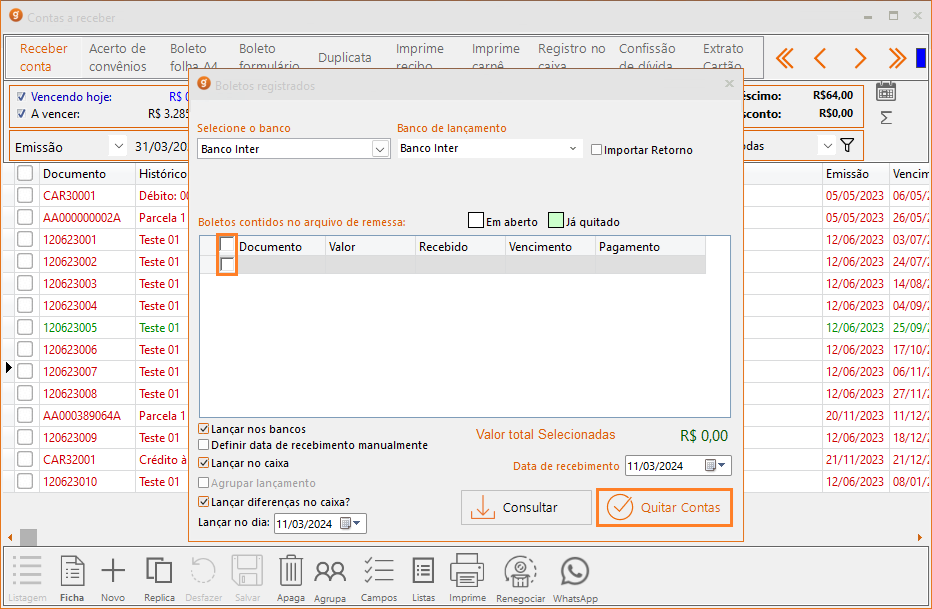Listamos neste tópico os procedimentos para o envio de boletos do banco Inter por meio da API disponibilizada pela instituição.
Introdução ao módulo
O principal objetivo de uma API (Interface de Programação de Aplicações) é integrar dois sistemas diferentes.
O sistema Gdoor permite uma integração com o banco Inter para os boletos emitidos, por meio de uma API.
Cadastro no site do banco
Para ativar a API com o registro automático de boleto Inter será necessário realizar o cadastro no site disponibilizado pelo banco.
Para cadastrar a API, siga o passo a passo abaixo:
- Acesse o Internet Banking PJ;
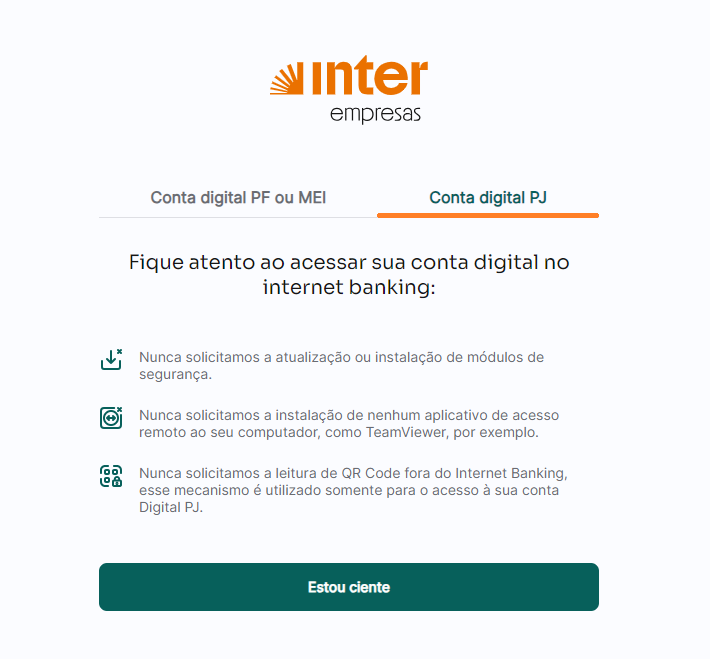
- Na aba superior da tela, clique em “conta digital”, localize “aplicações” e selecione “nova aplicação”;
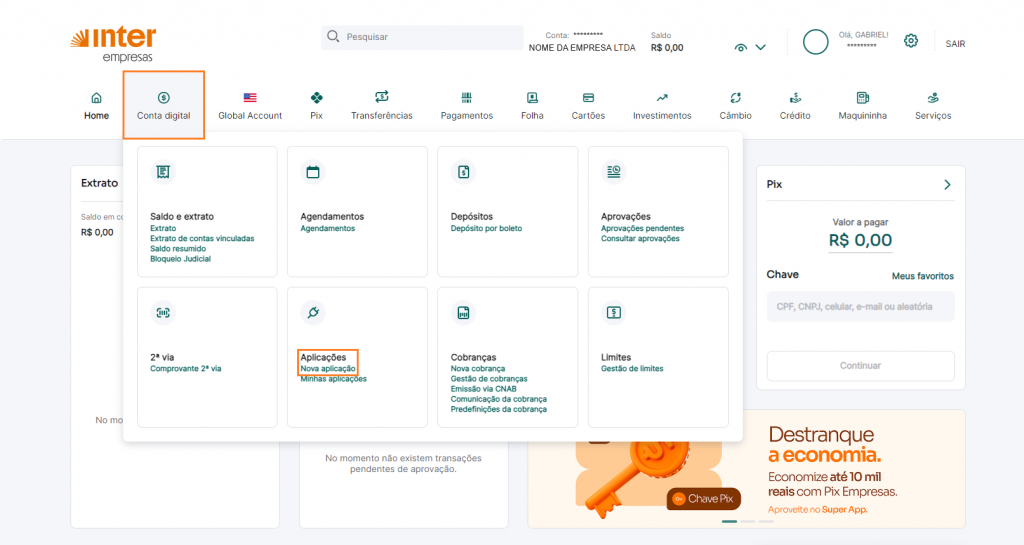
- Crie um nome, defina uma descrição da aplicação e clique em “próximo”;
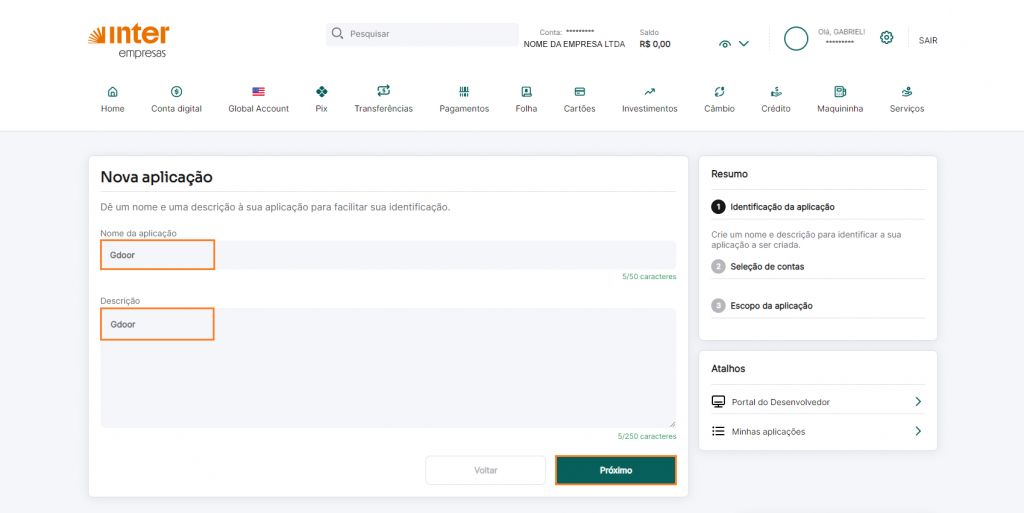
- Clique em “API cobrança (boleto com PIX)” e selecione todas as opções;
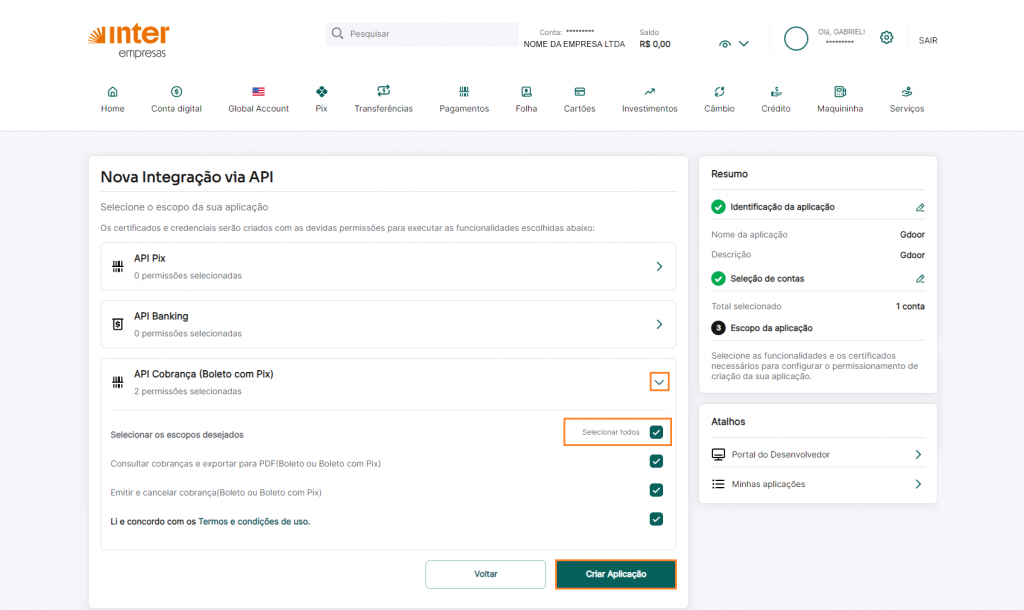
Após selecionar as APIs, clique em “criar aplicação” para concluir.
- Será direcionado à tela Gestão de Aplicações, onde sua aplicação será exibida com o status “novo”. Expandindo os detalhes você poderá ver mais algumas informações sobre a aplicação, como quais permissões e as contas correntes que está associada. Nesta tela você encontrará o botão para baixar a chave e certificado, para serem utilizados em seus acessos às nossas APIs.
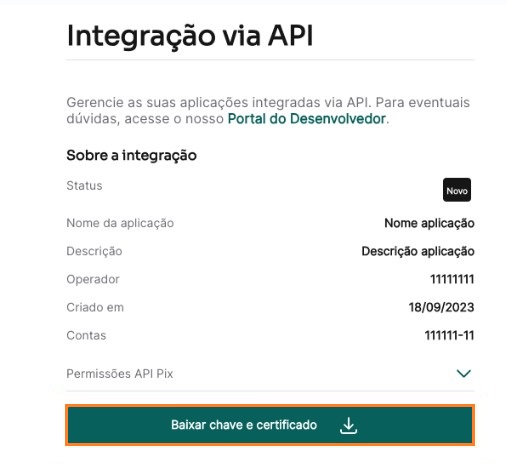
- Ao baixar as chaves e o certificado, localize os arquivos em seu computador, normalmente estão na pasta download. Copie os arquivos “.key”, “.crt” e o arquivo do “certificado digital (.pfx)”.
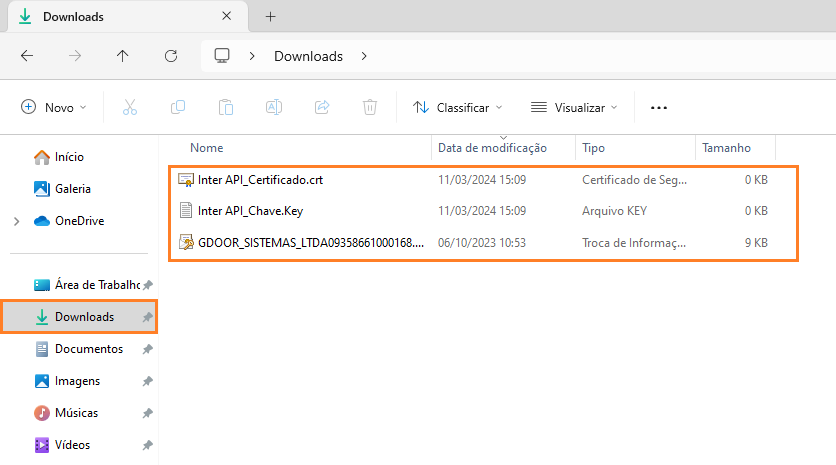
Na pasta Gdoor sistemas, acesse a pasta Gdoor PRO (SLIM/MEI), boletos, em seguida “inter” e cole os arquivos.
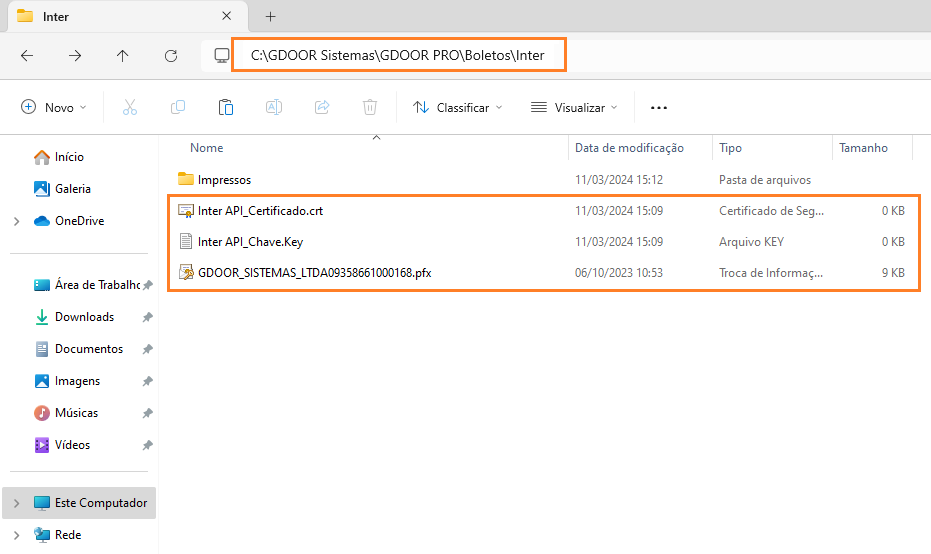
- De volta ao site, as respectivas credenciais serão geradas e exibidas na mesma tela de detalhes, enquanto a aplicação passará por um processo de validação. Após alguns minutos, o status será atualizado para Ativo e a aplicação estará pronta para utilização.
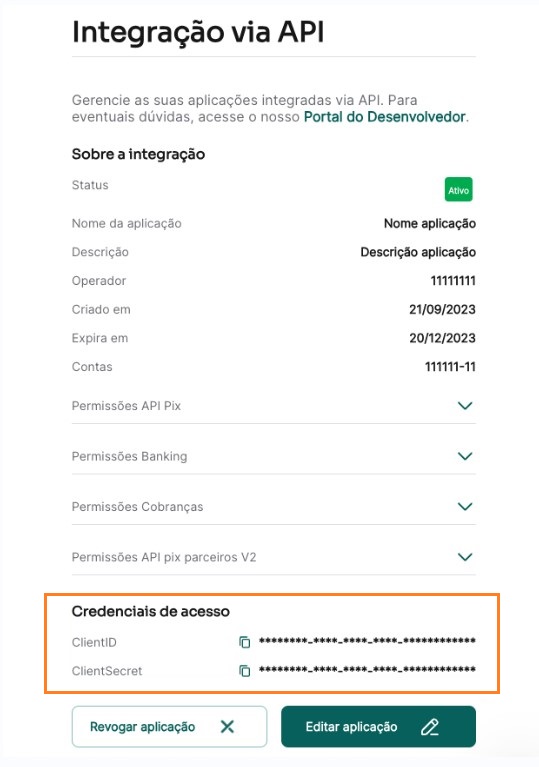
Configuração no Gdoor
No sistema Gdoor, acesse o módulo “bancos”, crie a sua conta.
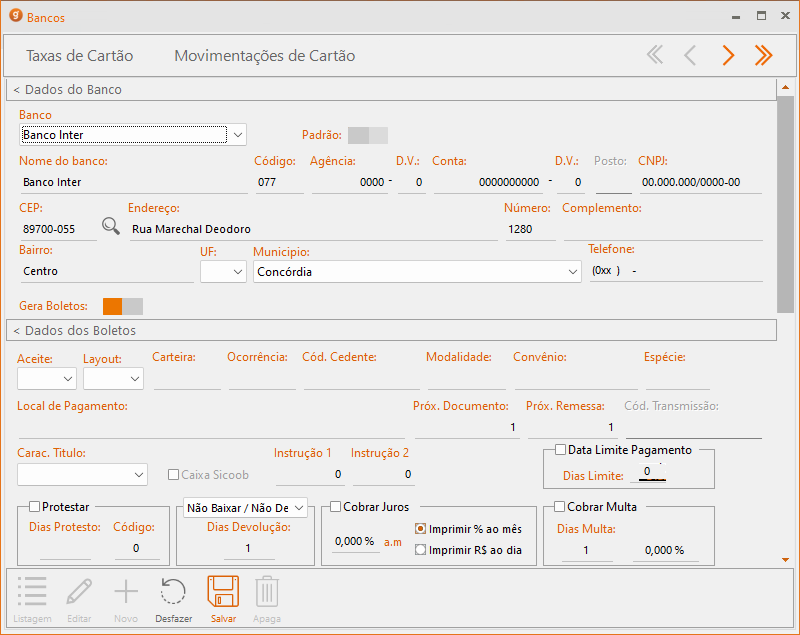
Selecione a conta referente ao Banco Inter e clique no botão “ficha”.
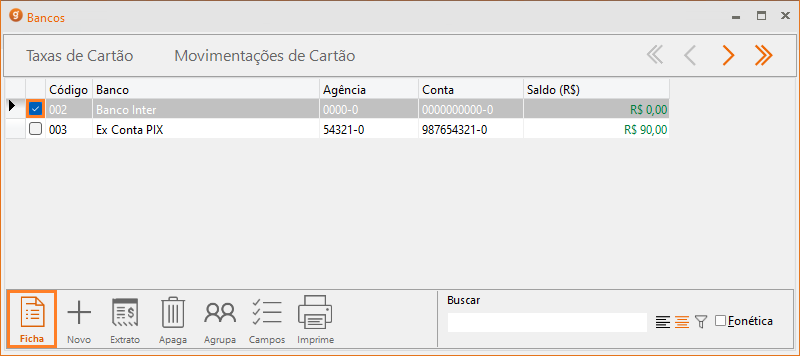
Preencha os dados solicitados de acordo com as informações geradas no site do banco:
- ClientID: copie a informação do campo Client ID do site do Banco Inter;
- ClientSecret: copie a informação do site do Banco Inter e cole no campo;
- Certificado digital (.pfx): é o mesmo arquivo do certificado que você selecionou para a emissão de NF-e e NFC-e.
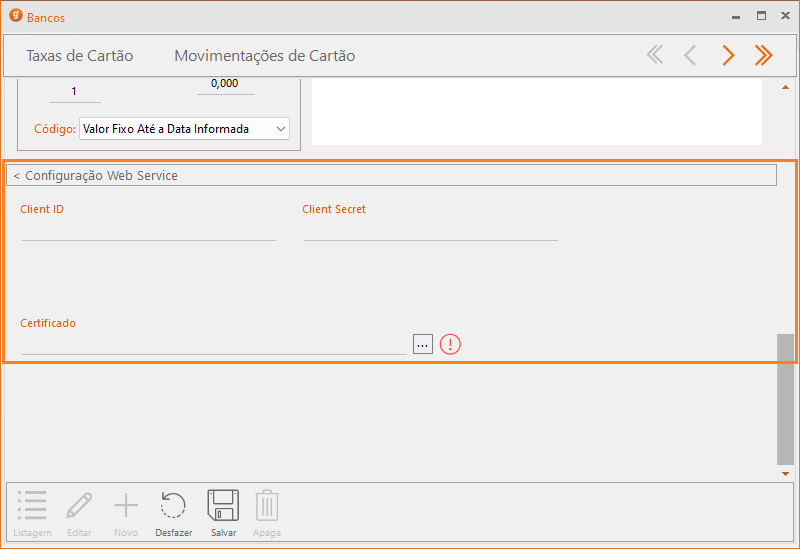
Configuração do envio de boletos por e-mail
Nas “configurações” do Gdoor, acesse o menu “financeiro” e realize a configuração de SMTP para fazer o envio dos boletos por e-mail. Clique aqui para conhecer o procedimento passo a passo.
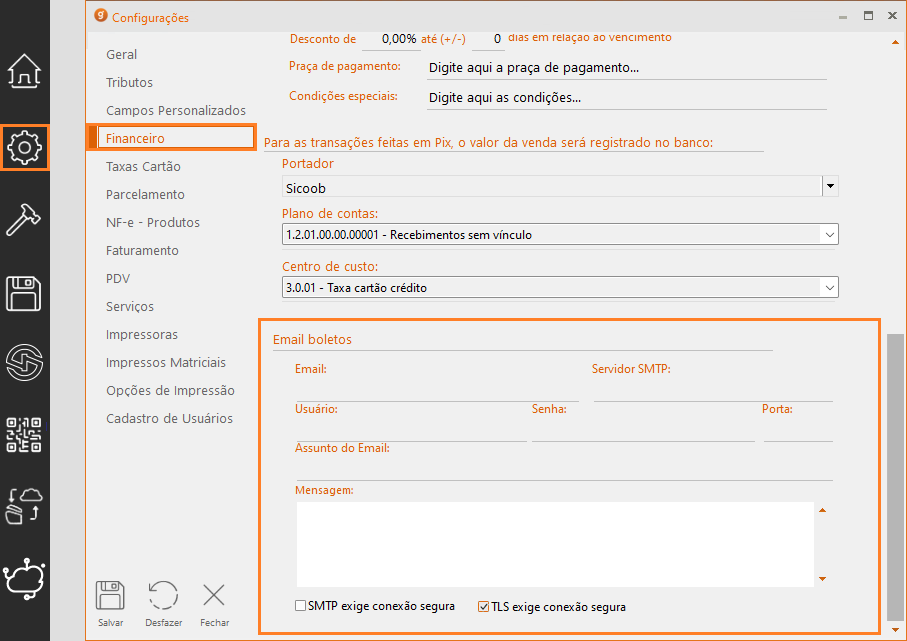
Transmissão dos boletos
Quando finalizar o procedimento de configuração do seu boleto, sugerimos emitir um boleto como teste e confirmar com o banco se a operação obteve o êxito esperado.
Siga até o módulo “receber” no Gdoor, selecione as contas que deseja transmitir os boletos para o banco e clique no botão “boleto folha A4”.
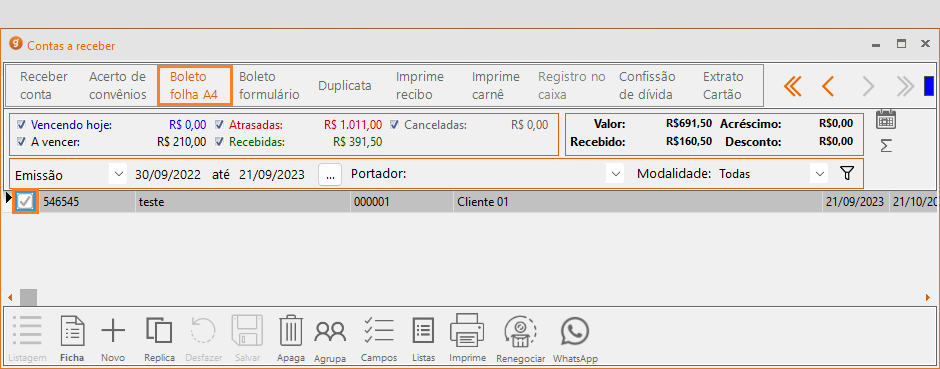
Na tela apresentada, clique no botão registrar boletos e aguarde o processo.
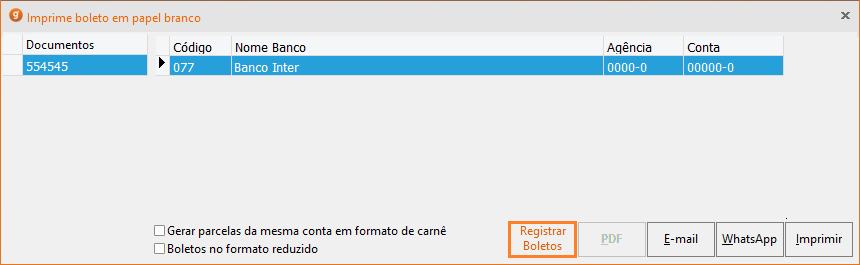
Agora aguarde os seus clientes realizarem os pagamentos.
Retorno bancário – recebimento dos boletos
No módulo “receber” no Gdoor, clique no botão “receber conta” e escolha a opção “retorno bancário”.
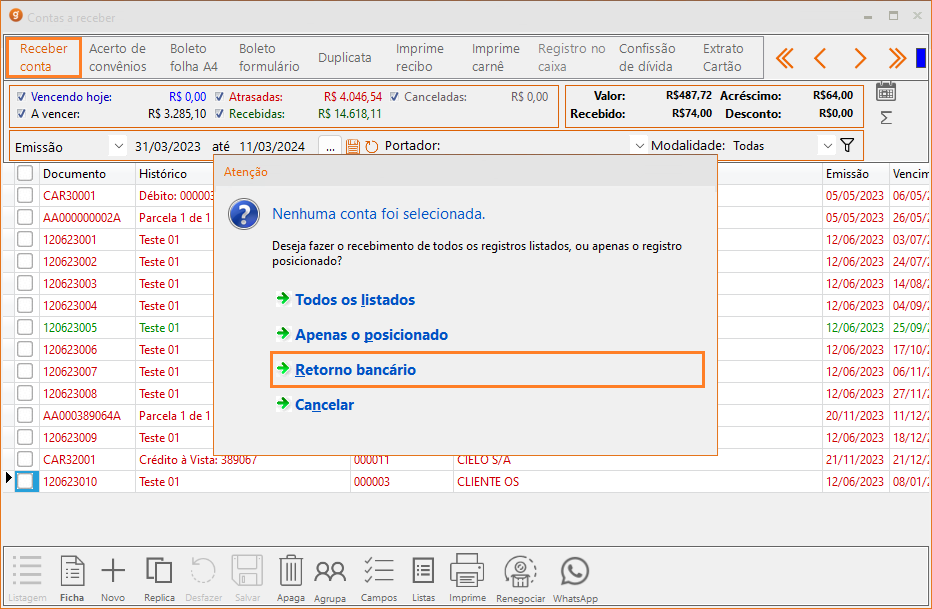
Selecionando o “banco inter” configurado, marque os documentos e clique no botão “consultar”.
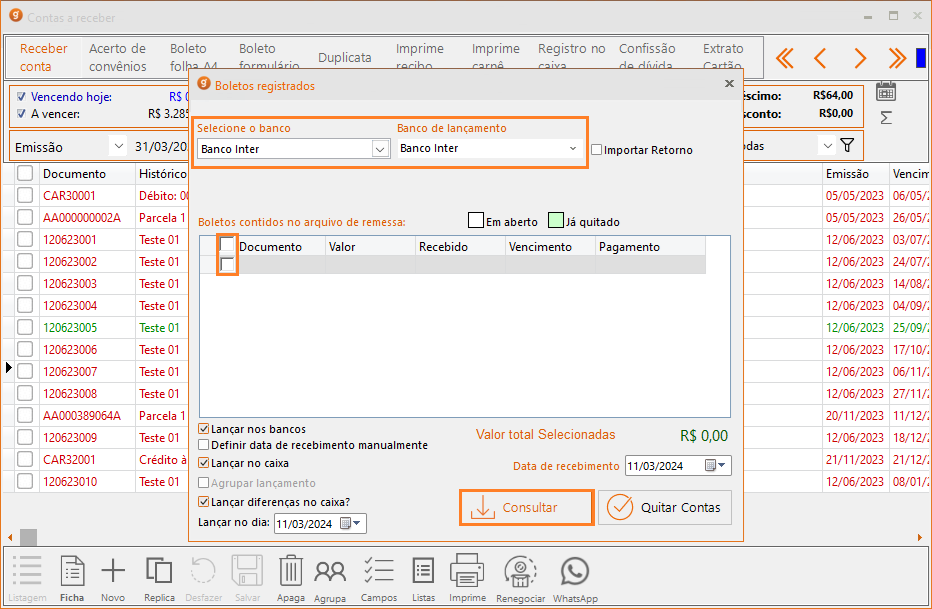
Ao receber o retorno das contas na cor verde, indicando os boletos “já quitados”, clique em quitar contas para realizar as devidas baixas no módulo “receber”.